DHCP サービスで IP アドレスを使用して作業する
DHCP マネージャまたは pntadm コマンドを使用して、IP アドレスの追加、それらのアドレスの属性の変更、DHCP サービスからのアドレスの削除を実行できます。IP アドレスを使用した作業を始める前に、表 4–6を参照して IP アドレスの属性を確認してください。この表を使用して、DHCP マネージャと pntadm を使用するための情報を知ることができます。
注 –
この節では、pntadm コマンドを使用するための手順については説明しません。ただし、表 4–6 では、IP アドレスの追加と変更をする際に pntadm を使用して IP アドレスの属性を指定する例を示しています。pntadm についての詳細は、pntadm のマニュアルページも参照してください。
次の作業マップに、IP アドレスを追加、変更、削除する際に実行する必要がある作業とその手順を示します。
表 4–5 DHCP における IP アドレス (作業マップ)|
作業 |
説明 |
参照先 |
|---|---|---|
|
単一または複数の IP アドレスを DHCP サービスに追加する |
DHCP マネージャを使用して DHCP サービスですでに管理されているネットワークに IP アドレスを追加する |
単一の IP アドレスを追加する方法 (DHCP マネージャ) |
|
IP アドレスの属性を変更する |
表 4–6 で説明している IP アドレスの属性を変更する | |
|
DHCP サービスから IP アドレスを削除する |
指定された IP アドレスを DHCP から使用できないように設定する | |
|
固定アドレスを DHCP クライアントに割り当てる |
クライアントが要求するたびに同じ IP アドレスを受け取るようにクライアントを設定する |
表 4–6 に、IP アドレスの属性を示します。
表 4–6 IP アドレスの属性|
属性 |
説明 |
pntadm コマンドで指定する方法 |
|---|---|---|
|
ネットワークアドレス |
作業の際に使用する IP アドレスを含むネットワークのアドレス このネットワークアドレスは、DHCP マネージャのアドレスタブにあるネットワークリストに表示される
|
ネットワークアドレスは、IP アドレスを作成、変更、または削除するために使用する pntadm コマンド行の最後の引数にする必要がある たとえば、ネットワーク 188.21.0.0 に IP アドレスを追加するには次のように入力する pntadm -A ip-address options 188.21.0.0 |
|
IP アドレス |
作成、変更、または削除する IP アドレス この IP アドレスは、DHCP マネージャのアドレスタブの最初の列に表示される |
この IP アドレスを操作する場合、pntadm コマンドに必ず -A、-M、-D オプション たとえば、IP アドレス 188.21.5.12 を変更するには次のように入力する pntadm -M 188.21.5.12 options 188.21.0.0 |
|
クライアント名 |
ホストテーブルで IP アドレスに割り当てられるホスト名。この名前は、アドレスが作成されるときに、DHCP マネージャまたは対話式 dhcpconfig によって自動的に生成される。単一のアドレスを作成する場合、その名前を入力することができる。 |
-h オプションを使用してクライアント名を指定する たとえば、188.21.5.12 にクライアント名 carrot12 を指定するには次のように入力する pntadm -M 188.21.5.12 -h carrot12 188.21.0.0 |
|
所有サーバー |
IP アドレスを管理し、DHCP クライアントの IP アドレス割り当て要求への応答を担当する DHCP サーバー |
-s オプションを使用して所有サーバー名を指定する たとえば、サーバー blue2 が 188.21.5.12 を所有するように指定するには、次のように入力する pntadm -M 188.21.5.12 -s blue2 188.21.0.0 |
|
構成マクロ |
dhcptab からネットワーク構成オプションを取得するために DHCP サーバーが使用するマクロ。サーバーを構成してネットワークを追加すると、いくつかのマクロが自動的に作成される。マクロについての詳細は、マクロについてを参照のこと。DHCP マネージャまたは対話モードの dhcpconfig は、アドレスを生成するとき、サーバーマクロを作成し、各アドレス用の構成マクロとして割り当てる。 |
-m オプションを使用してマクロ名を指定する たとえば、サーバーマクロ blue2 をアドレス 188.21.5.12 に割り当てるには、次のように入力する pntadm -M 188.21.5.12 -m blue2 188.21.0.0 |
|
クライアント ID |
クライアント ID が 00 の場合、アドレスはどのクライアントにも割り当てられていない。 IP アドレスの属性を変更する際にクライアント ID を指定する場合は、そのアドレスを排他的に使用するために、そのアドレスをクライアントに手動で割り当てる クライアント ID は、DHCP クライアントのベンダーによって決定される。Solaris DHCP クライアント以外のクライアントを使用している場合は、その DHCP クライアントのマニュアルを参照すること |
-i オプションを使用してクライアント ID を指定する たとえば、クライアント ID 08002094121E をアドレス 188.21.5.12 に割り当てるには、次のように入力する pntadm -M 188.21.5.12 -i 0108002094121E 188.21.0.0 |
|
|
Solaris DHCP クライアントの場合、クライアント ID はクライアントの 16 進ハードウェアアドレスから取り出されたテキスト文字列。文字列の前には Ethernet の 01 のようなネットワークのタイプを表す ARP コードが付く。ARP コードは、Assigned Numbers 標準の ARP Parameters セクション内にある Internet Assigned Numbers Authority (IANA) によって割り当てられる (http://www.iana.com/numbers.html ) たとえば、16 進 Ethernet アドレス 8:0:20:94:12:1e を持つ Solaris クライアントは、クライアント ID 0108002094121E を使用する。クライアントがアドレスを使用している場合、このクライアント ID は DHCP マネージャと pntadm で示される。 ヒント : Solaris クライアントシステム上のスーパーユーザーとして次のコマンドを入力すると、そのインタフェースに関する Ethernet アドレスを取得できるifconfig -a |
|
|
予約済み |
クライアント ID で示されたクライアントについて、アドレスが排他的に予約されることを指定する。DHCP サーバーはアドレスの返還を要求できない。このオプションを選択した場合、アドレスはクライアントに手動で割り当てる |
-f オプションを使用して、アドレスの予約または手動を指定する たとえば、あるクライアントについて IP アドレス 188.21.5.12 の予約を指定するには、次のように入力する pntadm -M 188.21.5.12 -f MANUAL 188.21.0.0 |
|
リースのタイプとポリシー |
クライアントでの IP アドレスの使用方法を DHCP でどのように管理するかを指定する。リースは、動的または常時。詳細については、動的リースタイプと常時リースタイプを参照のこと |
-f オプションを使用して、アドレスが常時割り当てされるように指定する。デフォルトではアドレスは動的にリースされる たとえば、IP アドレス 188.21.5.12 を常時リース指定するには、次のように入力する pntadm -M 188.21.5.12 -f PERMANENT 188.21.0.0 |
|
リース有効期限 |
リースが期限切れになる。動的リースが指定された場合のみ利用できる。日付は mm/dd/yyyy 書式で指定する |
-e を使用してリースの絶対的な有効期限を指定する たとえば、有効期限を 2002 年 1 月 1 日に指定するには、次のように入力する pntadm -M 188.21.5.12 -e 01/01/2002 188.21.0.0 |
|
BOOTP 設定 |
BOOTP クライアントに対してアドレスが予約されていることを指定する。BOOTP クライアントのサポートについての詳細は、DHCP サービスによる BOOTP クライアントのサポートを参照 |
-f を使用して BOOTP クライアント用のアドレスを予約する たとえば、IP アドレス 188.21.5.12 を BOOTP クライアント用に予約するには、次のように入力する pntadm -M 188.21.5.12 -f BOOTP 188.21.0.0 |
|
使用不可設定 |
アドレスがクライアントに割り当てられないようにする設定 |
-f を使用して、アドレスを使用不可に指定する たとえば、IP アドレス 188.21.5.12 を使用不可に指定するには、次のように入力する pntadm -M 188.21.5.12 -f UNUSABLE 188.21.0.0 |
DHCP サービスへのアドレスの追加
アドレスを追加する前に、それらのアドレスを所有するネットワークを DHCP サービスに追加する必要があります。ネットワークの追加についての詳細は、DHCP ネットワークの追加を参照してください。
アドレスの追加は DHCP マネージャまたは pntadm で行うことができます。
すでに DHCP サービスによって管理されているネットワーク上では、DHCP マネージャを使用すると、次のような複数の方法でアドレスを追加できます。
-
単一の IP アドレスの追加 – 単一の新しい IP アドレスを DHCP の管理下に置く
-
既存の IP アドレスの複製 – DHCP が管理する既存の IP アドレスの属性をコピーし、新しい IP アドレスとクライアント名を与える
-
一定範囲の複数の IP アドレスの追加 – アドレスウィザードを使用して、一連の IP アドレスを DHCP の管理下に置く
次に、「アドレスの作成 (Create Address)」ダイアログボックスを示します。「アドレスの複製 (Duplicate Address)」ダイアログボックスは、テキストフィールドに既存のアドレスの値が表示されていることを除いて「アドレスの作成 (Create Address)」ダイアログボックスと同です。
図 4–8 「アドレスの作成 (Create Address)」ダイアログボックス
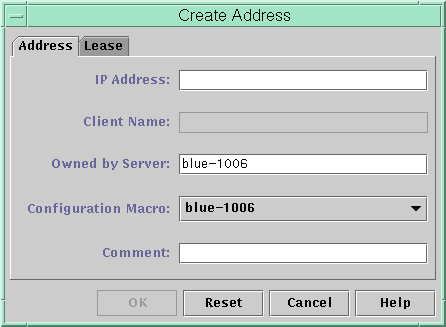
次の図に、一定範囲の IP アドレスを追加するために使用するアドレスウィザードの最初のダイアログを示します。
図 4–9 アドレスウィザード
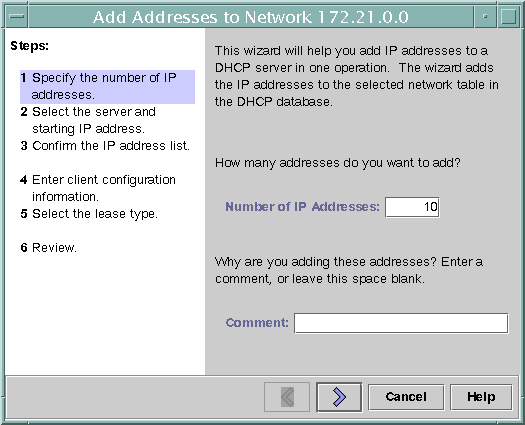
単一の IP アドレスを追加する方法 (DHCP マネージャ)
-
「アドレス (Addresses)」タブを選択します。
-
新しい IP アドレスを追加するネットワークを選択します。
-
「編集 (Edit)」メニューから「作成 (Create)」を選択します。
「アドレスの作成 (Create Address)」ダイアログボックスが開きます。
-
「アドレス (Address)」と「リース (Lease)」タブで、値を選択または入力します。
設定についての詳細は、表 4–6を参照してください。
-
「了解 (OK)」をクリックします。
既存の IP アドレスを複製する方法 (DHCP マネージャ)
-
「アドレス (Addresses)」タブを選択します。
-
新しい IP アドレスを配置するネットワークを選択します。
-
属性の複製を作るアドレスを選択します。
-
「編集 (Edit)」メニューから「複製 (Duplicate)」を選択します。
-
そのアドレスの IP アドレスとクライアント名を変更します。
他のオプションのほとんどは同じままにしておく必要がありますが、必要に応じてそれらのオプションを変更することができます。
-
「了解 (OK)」をクリックします。
複数のアドレスを追加する方法 (DHCP マネージャ)
-
「アドレス (Addresses)」タブを選択します。
-
新しい IP アドレスを追加するネットワークを選択します。
-
「編集 (Edit)」メニューから「アドレスウィザード (Address Wizard)」を選択します。
アドレスウィザードは、IP アドレスの属性値を入力するように要求します。 これらの属性についての詳細は、表 4–6を参照してください。IP アドレスの管理に必要な選択では、さらに詳細な情報が説明されています。
-
情報を入力し終わったら、画面ごとに右矢印ボタンをクリックし、最後の画面で「完了 (Finish)」をクリックします。
「アドレス (Addresses)」 タブに新規アドレスが更新されます。
アドレスを追加する方法 (pntadm)
-
スーパーユーザーまたは DHCP 管理プロファイルに割り当てられたユーザーになります。
-
次の書式でコマンドを入力します。
# pntadm -A ip-address options network-address
pntadm -A と共に使用できるオプションについては、pntadm のマニュアルページを参照してください。 また、表 4–6 に、オプションを指定する pntadm コマンドの例をいくつか示します。
注 –pntadm を使用すると、複数のアドレスを追加するスクリプトを作成できます。例については、例 6–1を参照してください。
DHCP サービスでの IP アドレスの変更
IP アドレスを DHCP サービスに追加すると、DHCP マネージャまたは pntadm -M コマンドを使用して、表 4–6 に示す属性を変更することができます。pntadm -M についての詳細は、pntadm のマニュアルページを参照してください。
次に、IP アドレスの属性を変更するときに使用する「アドレス属性 (Address Properties)」ダイアログボックスを示します。
図 4–10 「アドレスの属性 (Address Properties)」ダイアログボックス
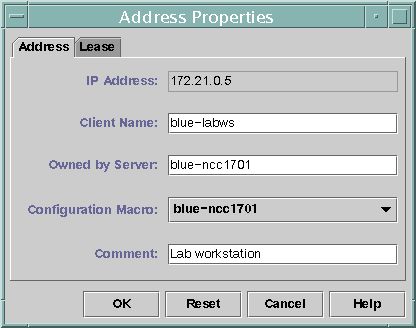
次に、複数の IP アドレスを変更するために使用する「複数アドレスの変更 (Modify Multiple Addresses)」ダイアログボックスを示します。
図 4–11 「複数アドレスの変更 (Modify Multiple Addresses)」ダイアログボックス
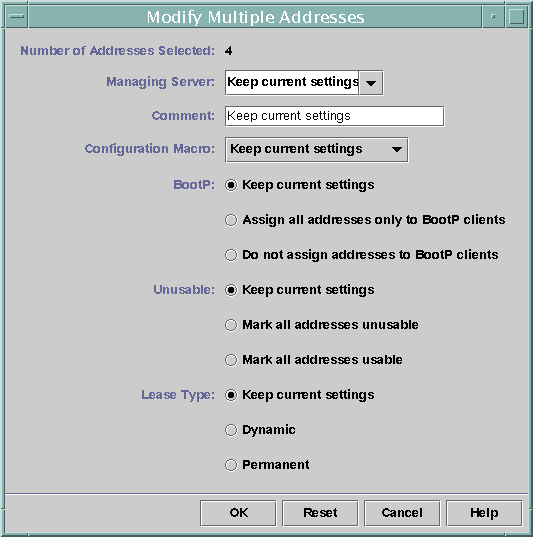
IP アドレスの属性を変更する方法 (DHCP マネージャ)
-
「アドレス (Addresses)」タブを選択します。
-
その IP アドレスのネットワークを選択します。
-
変更する IP アドレスを 1 つまたは複数選択します。
複数のアドレスを変更する場合は、Control キーを押しながらマウスをクリックして、複数のアドレスを選択します。Shift キーを押しながらマウスをクリックして、一定範囲のアドレスを選択することもできます。
-
「編集 (Edit)」メニューから「属性 (Properties)」を選択します。
「アドレスの変更 (Modify Addresses)」ダイアログボックスまたは「複数アドレスの変更 (Modify Multiple Addresses)」ダイアログボックスが開きます。
-
適切な属性を変更します。
属性については、「ヘルプ (Help)」ボタンをクリックするか、表 4–6を参照してください。
-
「了解 (OK)」をクリックします。
IP アドレスの属性を変更する方法 (pntadm)
-
スーパーユーザーまたは DHCP 管理プロファイルに割り当てられたユーザーになります。
-
次の書式でコマンドを入力します。
# pntadm -M ip-address options network-address
いくつかのオプションを pntadm コマンドと共に使用できます。これらのオプションについては、pntadm のマニュアルページを参照してください。
表 4–6 に、オプションを指定する pntadm コマンドの例をいくつか示します。
DHCP サービスからのアドレスの削除
特定の 1 つまたは複数のアドレスについて、DHCP サービスによる管理を停止したい場合があります。DHCP からアドレスを削除する方法は、その変更が一時的なものか永続的なものかによって異なります。
-
アドレスを使用不可にするには、DHCP サービスで IP アドレスを使用不可にするで説明しているように「アドレスの属性 (Address Properties)」ダイアログボックスでそれらのアドレスを使用不可に指定できます。
-
DHCP クライアントによってアドレスが永続的に使用されないようにするには、DHCP サービスからの IP アドレスの削除で説明しているように、DHCP ネットワークテーブルからそれらのアドレスを削除します。
DHCP サービスで IP アドレスを使用不可にする
-f UNUSABLE オプションを付けて pntadm -M コマンドを使用すると、アドレスを使用不可に指定できます。
DHCP マネージャでは、次の手順に示すとおり、図 4–10 の「アドレスの属性 (Address Properties)」ダイアログボックスを使用して各アドレスを指定でき、図 4–11 の「複数アドレスの変更 (Modify Multiple Addresses)」ダイアログボックスを使用して複数のアドレスを指定できます。
アドレスを使用不可に指定する方法 (DHCP マネージャ)
-
「アドレス (Addresses)」タブを選択します。
-
その IP アドレスのネットワークを選択します。
-
使用不可に指定したい IP アドレスを 1 つまたは複数選択します。
複数のアドレスを使用不可に指定する場合は、Control キーを押しながらマウスをクリックして、複数のアドレスを選択します。Shift キーを押しながらマウスをクリックして、一定範囲のアドレスを選択することもできます。
-
「編集 (Edit)」メニューから「属性 (Properties)」を選択します。
「アドレスの変更 (Modify Addresses)」ダイアログボックスまたは「複数アドレスの変更 (Modify Multiple Addresses)」ダイアログボックスが開きます。
-
アドレスを 1 つ変更する場合は、「リース (Lease)」タブを選択します。
-
「アドレスを使用しない (Addressis Unusable)」を選択します。
複数のアドレスを編集する場合は、「すべてのアドレスを使用しない (Mark All Addresses Unusable)」を選択します。
-
「了解 (OK)」をクリックします。
アドレスを使用不可に指定する方法 (pntadm)
-
スーパーユーザーまたは DHCP 管理プロファイルに割り当てられたユーザーになります。
-
次の書式でコマンドを入力します。
# pntadm -M ip-address -f UNUSABLE network-address
たとえば、アドレス 24.64.3.3 を使用不可に指定するには、次のように入力します。
pntadm -M 24.64.3.3 -f UNUSABLE 24.64.3.0
DHCP サービスからの IP アドレスの削除
IP アドレスを DHCP で管理したくない場合は、DHCP サービスデータベースからそのアドレスを削除する必要があります。pntadm -D コマンドまたは DHCP マネージャの「アドレスの削除 (Delete Address)」ダイアログボックス使用できます。
次に、「アドレスの削除 (Delete Address)」ダイアログボックスを示します。
図 4–12 「アドレスの削除 (Delete Address)」ダイアログボックス
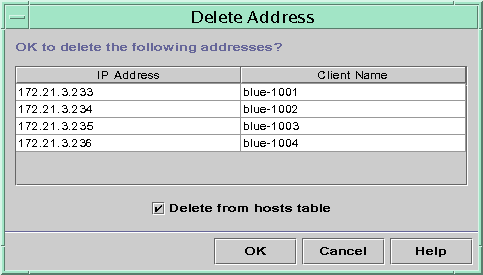
DHCP サービスから IP アドレスを削除する方法 (DHCP マネージャ)
-
「アドレス (Addresses)」タブを選択します。
-
その IP アドレスのネットワークを選択します。
-
削除する IP アドレスを選択します。
複数のアドレスを削除する場合は、Control キーを押しながらマウスをクリックして、複数のアドレスを選択します。Shift キーを押しながらマウスをクリックして、一定範囲のアドレスを選択することもできます。
-
「編集 (Edit)」メニューから「削除 (Delete)」を選択します。
「アドレスの削除 (Delete Address)」ダイアログボックスに、選択したアドレスがリストされるので、削除する内容を確認できます。
-
DHCP または dhcpconfig によって生成されたホスト名について、その名前をホストテーブルから削除したい場合、「ホストテーブルから削除 (Delete From Hosts Table)」を選択します。
ホスト名が DHCP マネージャまたは dhcpconfig によって生成された場合、その名前をホストテーブルから削除できます。
-
「了解 (OK)」をクリックします。
DHCP サービスから IP アドレスを削除する方法 (pntadm)
-
スーパーユーザーまたは DHCP 管理プロファイルに割り当てられたユーザーになります。
-
次の書式でコマンドを入力します。
# pntadm -D ip-address
-y オプションを指定した場合、ホスト名を保持しているネームサービスからホスト名が削除されます。
固定 IP アドレスを DHCP クライアントに設定する
Solaris DHCP サービスは、以前に DHCP を使用してアドレスを取得したクライアントに同じ IP アドレスを与えようとします。ただし、動的リースを使用している場合は除きます。
ネットワークにとって重要なルーター、NIS または NIS+、DNS サーバー、その他のホストは、IP アドレスを取得にあたってネットワークに依存するべきではないため、DHCP を使用するべきではありません。プリンタやファイルサーバーなどのクライアントも一定の IP アドレスを持つべきですが、DHCP を使用してネットワークの構成を受け取るように設定できます。
使用させたいアドレスにクライアントの ID を予約したり、手動で割り当てたりすると、クライアントがその構成を要求するたびに同じ IP アドレスを受け取るように設定できます。アドレスの使用を追跡しやすくするために、動的リースを使用するように予約済みアドレスを設定できます。あるいは、アドレスの使用を追跡する必要がない場合は、常時リースを使用するように設定できます。ただし、常時リースを取得すると、IP アドレスを解放したり DHCP リースネゴシエーションを再起動したりしない限り、クライアントはサーバーと連絡を取れず、更新された構成情報を取得できなくなるので、常時リース使用したくない場合もあります。動的リースで予約済みアドレスを使用すべきクライアントの例としては、ディスクレスクライアントがあります。
pntadm -M コマンドまたは DHCP マネージャの「アドレスの属性 (Address Properties)」ダイアログボックスを使用することができます。
次に、リースを変更するために使用する「アドレスの属性 (Address Properties)」ダイアログボックスの「リース (Lease)」タブを示します。
図 4–13 「アドレスの属性 (Address Properties)」の「リース (Lease)」タブ
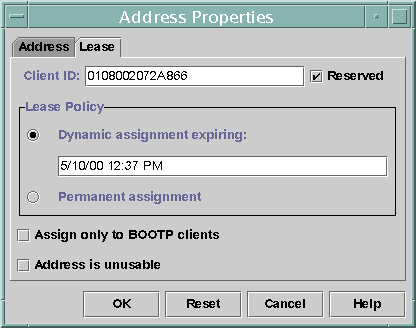
固定 IP アドレスを DHCP クライアントに割り当てる方法 (DHCP マネージャ)
-
固定 IP アドレスを割り当てたいクライアントのクライアント ID を決定します。
クライアント ID を決定する方法については、表 4–6 の「クライアント ID」 の項目を参照してください。
-
DHCP マネージャの「アドレス (Addresses)」タブを選択します。
-
適切なネットワークを選択します。
-
クライアントで使用したい IP アドレスをダブルクリックします。
「アドレスの属性 (Address Properties)」ウィンドウが開きます。
-
「リース (Lease)」タブを選択します。
-
「クライアント ID (Client ID)」フィールドに、そのクライアントのハードウェアアドレスから決定したクライアント ID を入力します。
詳細については、表 4–6 の「クライアント ID」の項目を参照してください。
-
「予約 (Reserved)」オプションを選択して、その IP アドレスがサーバーによって返還を要求されないようにします。
-
「アドレスの属性 (Address Properties)」ウィンドウの「リースポリシー (Lease Policy)」領域で、「動的 (Dynamic)」または「常時 (Permanent)」の割り当てを選択します。
クライアントでリースを更新するネゴシエーションを行なって、アドレスが使用されている場合に追跡できるようにしたい場合は、「動的 (Dynamic)」を選択します。「予約 (Reserved)」を選択しているので、アドレスは動的リースを使用していても再利用できません。このリースの有効期限は入力する必要がありません。 DHCP サーバーがリース期間に基づいて有効期限を計算します。
「常時 (Permanent)」を選択した場合、トランザクションの記録を有効にしない限り、IP アドレスの使用を追跡できません。
固定 IP アドレスを DHCP クライアントに割り当てる方法 (pntadm)
-
スーパーユーザーまたは DHCP 管理プロファイルに割り当てられたユーザーになります。
-
次の書式でコマンドを入力します。
# pntadm -M ip-address -i client-id -f MANUAL+BOOTP network-address
クライアント ID を決定する方法については、表 4–6 の「クライアント ID」の項目を参照してください。
- © 2010, Oracle Corporation and/or its affiliates
